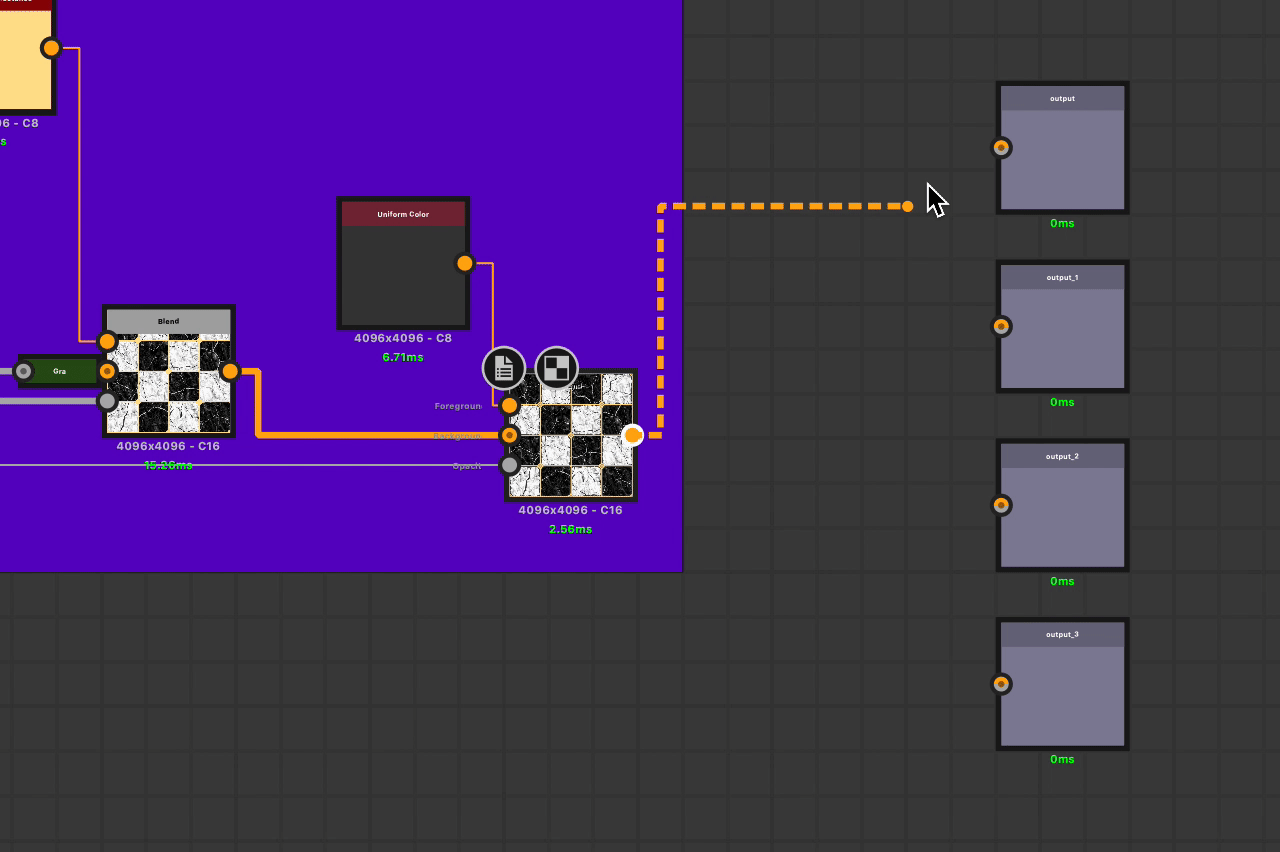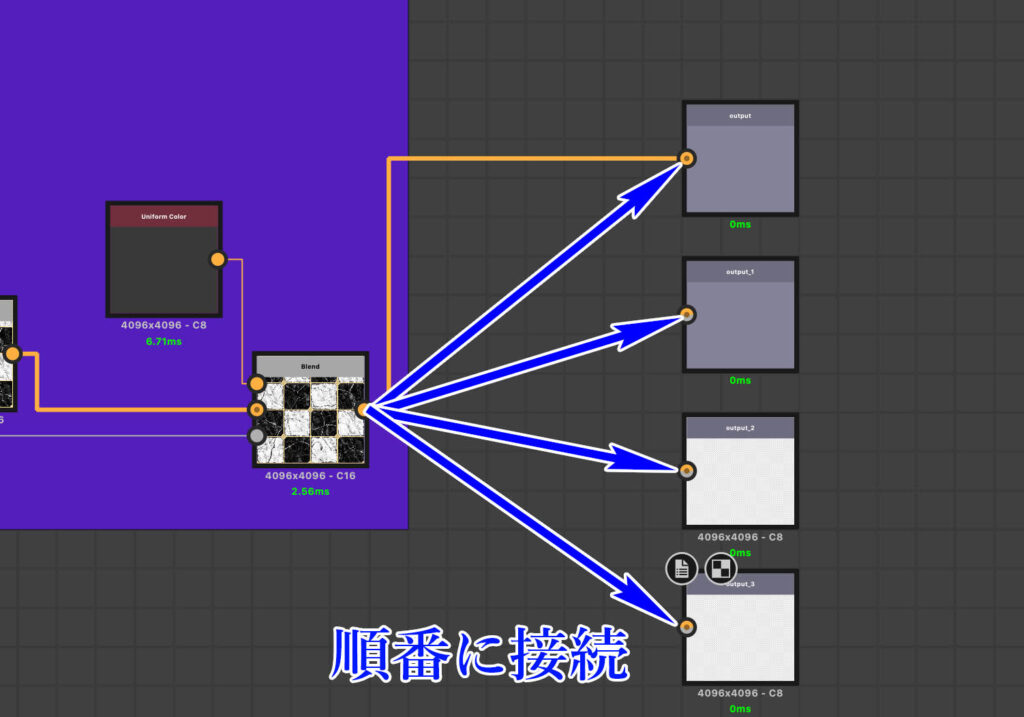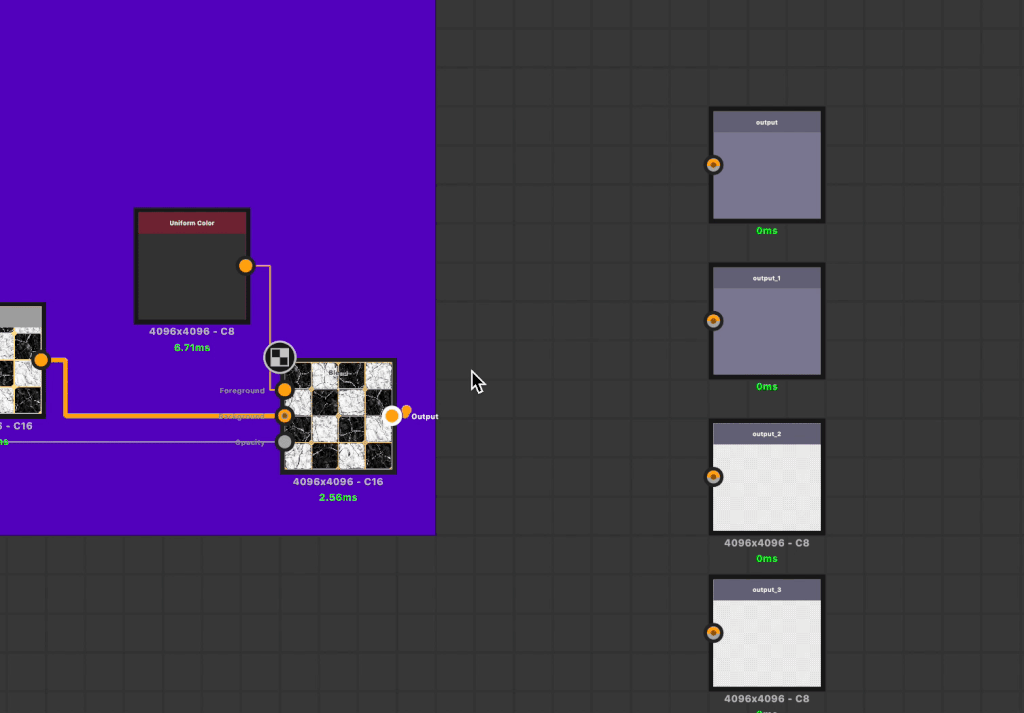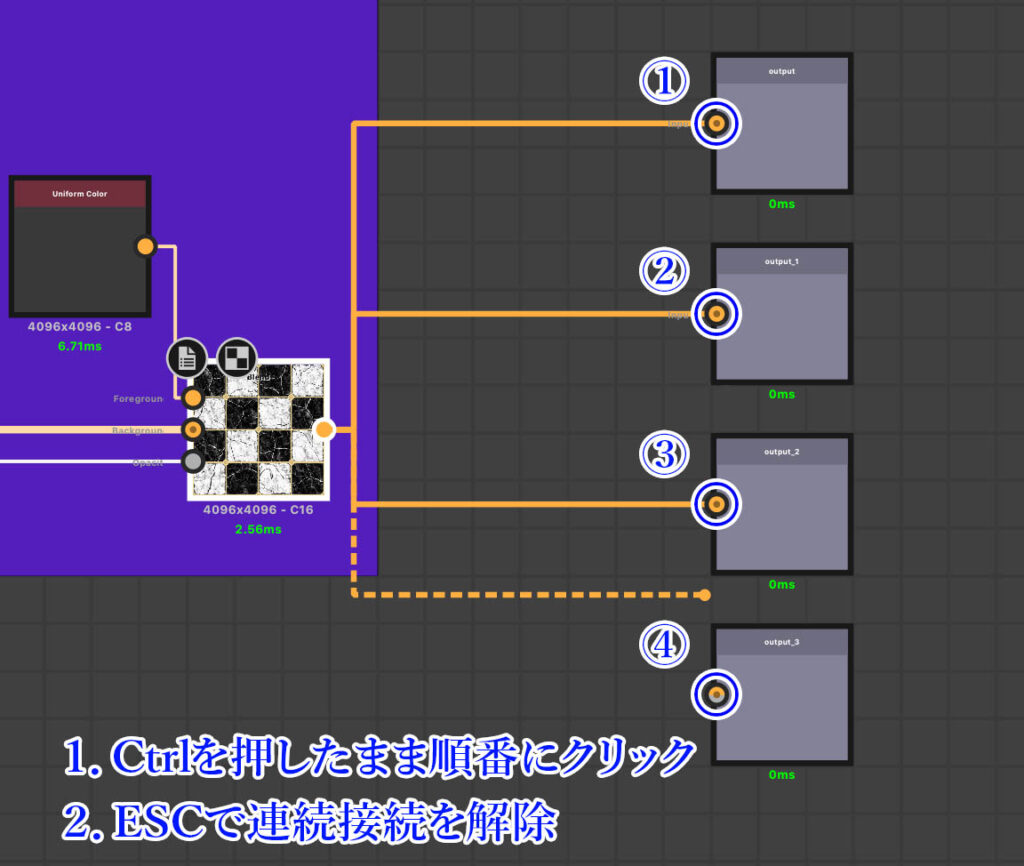Substance Designerでテクスチャ製作中に、一つのノードの出力を複数のノードの入力に接続する場合もあるかと思います。
接続するノードが複数ある場合にはひとつひとつ接続していくのが基本の方法ではありますが、
出力先のノードが多い場合はそれだけ手間がかかりますし、離れた場所にあるノードに接続したい場合も往復の時間がかかってしまいます。
そこで今回は複数のノードに連続して接続できる便利なショートカットを紹介します。
【Substance Designer】出力を複数のノードに連続接続する
たとえば画像の様にひとつのノードから複数のノードに連続で接続したい場合があるかと思います。
▼接続リンクを直線表示に切り替える
-

-
【SubstanceDesigner】接続リンクを直線に変更する
SubstanceDesignerでノードを接続していくとリンクがどんどん複雑になってしまいます。 ノードが増えれば増えるほどリンクが複雑に絡み合っているように見えて全体を把握しにくくな ...
続きを見る
通常の方法の場合は、上記のようにひとつひとつ出力先ノードから接続ラインを引っ張ってきて接続していくかと思います。
ひとつひとつ接続していっても良いとは思いますが、手間も時間もかかってしまいます。
個人的にもこの方法は地味にめんどくさいなーと思っていました。
ショートカットで連続接続
複数のノードに出力を接続したい場合は「Ctrl+ドラッグ」のショートカットキーを使うことで連続した接続が可能です。
コツとしてはCtrlを押したままにした状態で出力ラインをドラッグする感じです。
Ctrl+ドラッグで接続ラインを引っ張ってきたらそのまま接続したい複数のノードの入力部分をクリックしていきます。
最初に接続したいノードには普通に接続して、Ctrlを押したままの状態でその他のノードを順番にクリックすると上手く接続されます。
接続が完了したら、「ESCキー」で連続接続を解除できます。
このショートカットを使えばこのように素早く複数のノードに接続することができるので、作業時間が短縮されます。
今までひとつひとつ接続していた方はこの方法を使えばより作業スピードが上がるかと思います。
ぜひ使ってみてください。
▼接続ラインの入れ替え
-

-
【Substance Designer】接続ラインを入れ替える方法
Substance Designerで作業中にふたつのノードからひとつのノードに接続しているラインを切り替えたい場合があります。 例えば2つのノードを合成する「Blend」や「Norma ...
続きを見る
▼特定のノードを無効にする
-

-
【Substance Designer】特定のノードを無効にする方法
Substance Designerでは特定のノードを無効化して表示させなくすることができます。 この機能はSubstance Designer version2021.1 ...
続きを見る